


/中文/

/中文/

/中文/

/中文/

/中文/

/中文/

/中文/

/中文/

/中文/

/中文/
 Todo清单v2.0.0官方版
Todo清单v2.0.0官方版 京东自动抢券v1.50免费版
京东自动抢券v1.50免费版 Everything官方版v1.4.1.998最新版
Everything官方版v1.4.1.998最新版 LOL英雄联盟角色变大工具v1.0 绿色防封版
LOL英雄联盟角色变大工具v1.0 绿色防封版 美图秀秀64位最新版v6.4.2.0 官方版
美图秀秀64位最新版v6.4.2.0 官方版 福昕pdf编辑器去水印绿色版(图像处理) v9.2 最新版
福昕pdf编辑器去水印绿色版(图像处理) v9.2 最新版 微软必应词典官方版(翻译软件) v3.5.4.1 绿色版
微软必应词典官方版(翻译软件) v3.5.4.1 绿色版 搜狗输入法电脑最新版(输入法) v9.3.0.2941 官方版
搜狗输入法电脑最新版(输入法) v9.3.0.2941 官方版 网易音乐(音乐) v2.5.5.197810 电脑版
网易音乐(音乐) v2.5.5.197810 电脑版  WPS Office 2019 电脑版(WPS Office ) 11.1.0.8919全能完整版
WPS Office 2019 电脑版(WPS Office ) 11.1.0.8919全能完整版Windows10Debloater是一款提供了图形界面,对于技术含量较低的用户来说,使用起来还是比较方便的,Windows上面预装应用删除的脚本,以脚本的方式来进行运行,来直接的帮助用户删除电脑当中所不存在的脚本内容,以此来满足用户对于脚本上面的需求,需要的话可以尝试一下这款Windows10Debloater,非常的快捷和方便!
Windows10Debloater(电脑预装应用删除脚本)是一款十分功能强大的win10輔助软件,客户能够 在win10电脑操作系统中轻轻松松进行运用的卸载掉,使你的win10更为轻便。Windows 10自带运用卸载工具拥有简易的应用方法,客户能够 在这儿感受非常简单的清除,将你没要想的运用通通消除整洁。
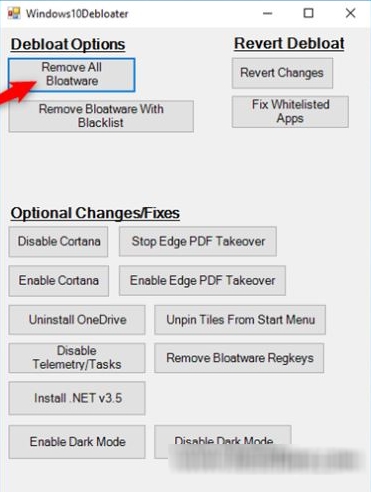
CTRL R – 刷新已安装的应用程序列表。
CTRL S – 查看 Microsoft Store 中应用程序的链接。
CTRL G – 访问 GitHub 页面。
CTRL A – 查看“关于”窗口。
CTRL Q – 退出应用程序。
解压后直接运行主程序即可,系统会自动罗列可以卸载的预装应用、用户安装的应用以及用户主动安装的主题包。
点击左下角可以显示所有系统应用,请注意系统应用请不要卸载以免出现故障,用户卸载前因确保是可卸载应用。
点击需要卸载的应用点击中部的「添加选择」即可添加到待卸载列表,或在待卸载列表里点击移除选项移除应用。
选择完毕后点击底部的卸载按钮即可,此操作正常情况下无需管理员权限,不过如果提示管理员授权的话请允许。
第一种方法
在GitHub的主页上下载.zip文件,并将.zip文件解压到你想要的位置
解压后,以管理员身份打开PowerShell(或PowerShell ISE)。
启用PowerShell执行 Set-ExecutionPolicy Unrestricted -Force
在提示符下,切换到你提取文件的目录:例如 - cd c:\temp
接下来,要运行任一脚本,请输入以下内容:例如 - .\Windows10DebloaterGUI.ps1
第二种方法
在GitHub的主页上下载.zip文件,并将.zip文件解压到你想要的位置
右键点击你想运行的PowerShell文件,点击 "Run With PowerShell"
这将使脚本无需进行上述步骤就能运行,但Powershell会询问你是否确定要运行这个脚本。
记住,这个脚本必须以管理员身份运行,才能正常运行。

 autocad完全卸载工具软件(cad卸载清理工具) 最新版卸载清除
/ 521K
autocad完全卸载工具软件(cad卸载清理工具) 最新版卸载清除
/ 521K
 Office Uninstall绿色版(office彻底卸载清理工具) v1.1 免费版卸载清除
/ 1M
Office Uninstall绿色版(office彻底卸载清理工具) v1.1 免费版卸载清除
/ 1M
 Geek Uninstaller32位版(卸载软件) v1.4.5.125 最新版卸载清除
/ 1M
Geek Uninstaller32位版(卸载软件) v1.4.5.125 最新版卸载清除
/ 1M
 Autodesk卸载工具(CAD一键卸载) v1.0 免费版卸载清除
/ 144K
Autodesk卸载工具(CAD一键卸载) v1.0 免费版卸载清除
/ 144K
 GeekUninstaller绿色版(免密钥注册码) v3.5.3 免费版卸载清除
/ 2M
GeekUninstaller绿色版(免密钥注册码) v3.5.3 免费版卸载清除
/ 2M
 冰点还原精灵清除器免费版(一键卸载工具) v1.0 绿色版卸载清除
/ 20K
冰点还原精灵清除器免费版(一键卸载工具) v1.0 绿色版卸载清除
/ 20K
 Privacy Eraser pro永久激活版(互联网隐私橡皮擦) 专业版卸载清除
/ 10M
Privacy Eraser pro永久激活版(互联网隐私橡皮擦) 专业版卸载清除
/ 10M
 Revo Uninstaller Pro注册机免费版卸载清除
/ 11M
Revo Uninstaller Pro注册机免费版卸载清除
/ 11M
 adobe卸载工具免费版(adobe系列软件完全卸载) v4.3.0 最新版卸载清除
/ 6M
adobe卸载工具免费版(adobe系列软件完全卸载) v4.3.0 最新版卸载清除
/ 6M
 CCleaner32位PC版(系统清理工具) v5.32 中文版卸载清除
/ 9M
CCleaner32位PC版(系统清理工具) v5.32 中文版卸载清除
/ 9M
 autocad完全卸载工具软件(cad卸载清理工具) 最新版卸载清除
/ 521K
autocad完全卸载工具软件(cad卸载清理工具) 最新版卸载清除
/ 521K
 Office Uninstall绿色版(office彻底卸载清理工具) v1.1 免费版卸载清除
/ 1M
Office Uninstall绿色版(office彻底卸载清理工具) v1.1 免费版卸载清除
/ 1M
 Geek Uninstaller32位版(卸载软件) v1.4.5.125 最新版卸载清除
/ 1M
Geek Uninstaller32位版(卸载软件) v1.4.5.125 最新版卸载清除
/ 1M
 Autodesk卸载工具(CAD一键卸载) v1.0 免费版卸载清除
/ 144K
Autodesk卸载工具(CAD一键卸载) v1.0 免费版卸载清除
/ 144K
 GeekUninstaller绿色版(免密钥注册码) v3.5.3 免费版卸载清除
/ 2M
GeekUninstaller绿色版(免密钥注册码) v3.5.3 免费版卸载清除
/ 2M
 冰点还原精灵清除器免费版(一键卸载工具) v1.0 绿色版卸载清除
/ 20K
冰点还原精灵清除器免费版(一键卸载工具) v1.0 绿色版卸载清除
/ 20K
 Privacy Eraser pro永久激活版(互联网隐私橡皮擦) 专业版卸载清除
/ 10M
Privacy Eraser pro永久激活版(互联网隐私橡皮擦) 专业版卸载清除
/ 10M
 Revo Uninstaller Pro注册机免费版卸载清除
/ 11M
Revo Uninstaller Pro注册机免费版卸载清除
/ 11M
 adobe卸载工具免费版(adobe系列软件完全卸载) v4.3.0 最新版卸载清除
/ 6M
adobe卸载工具免费版(adobe系列软件完全卸载) v4.3.0 最新版卸载清除
/ 6M
 CCleaner32位PC版(系统清理工具) v5.32 中文版卸载清除
/ 9M
CCleaner32位PC版(系统清理工具) v5.32 中文版卸载清除
/ 9M
 autocad完全卸载工具软件(cad卸载清理工具) 最新版卸载清除
autocad完全卸载工具软件(cad卸载清理工具) 最新版卸载清除
 Office Uninstall绿色版(office彻底卸载清理工具) v1.1 免费版卸载清除
Office Uninstall绿色版(office彻底卸载清理工具) v1.1 免费版卸载清除
 Geek Uninstaller32位版(卸载软件) v1.4.5.125 最新版卸载清除
Geek Uninstaller32位版(卸载软件) v1.4.5.125 最新版卸载清除
 Autodesk卸载工具(CAD一键卸载) v1.0 免费版卸载清除
Autodesk卸载工具(CAD一键卸载) v1.0 免费版卸载清除
 GeekUninstaller绿色版(免密钥注册码) v3.5.3 免费版卸载清除
GeekUninstaller绿色版(免密钥注册码) v3.5.3 免费版卸载清除
 冰点还原精灵清除器免费版(一键卸载工具) v1.0 绿色版卸载清除
冰点还原精灵清除器免费版(一键卸载工具) v1.0 绿色版卸载清除
 Privacy Eraser pro永久激活版(互联网隐私橡皮擦) 专业版卸载清除
Privacy Eraser pro永久激活版(互联网隐私橡皮擦) 专业版卸载清除
 Revo Uninstaller Pro注册机免费版卸载清除
Revo Uninstaller Pro注册机免费版卸载清除
 adobe卸载工具免费版(adobe系列软件完全卸载) v4.3.0 最新版卸载清除
adobe卸载工具免费版(adobe系列软件完全卸载) v4.3.0 最新版卸载清除